Folder laporan proyek Power BI Desktop
Penting
Proyek Power BI Desktop saat ini dalam pratinjau.
Artikel ini menjelaskan file dan subfolder di folder Laporan proyek Microsoft Power BI Desktop. File dan subfolder di sini mewakili laporan Power BI. Bergantung pada proyek Anda, folder laporan dapat mencakup:
- .pbi\
- CustomVisuals\
- StaticResources\
- semanticModelDiagramLayout.json
- definition.pbir1
- mobileState.json
- report.json 2
- definition\ folder3
- .balei-balei
1 - File ini diperlukan.
2 - File ini diperlukan saat menyimpan ke format PBIR-Legacy.
3 - File ini diperlukan saat menyimpan ke format PBIR.
Tidak setiap folder laporan proyek mencakup semua file dan subfolder yang dijelaskan di sini.
Laporkan file
.pbi\localSettings.json
Berisi pengaturan laporan yang hanya berlaku untuk pengguna dan komputer lokal saat ini. Ini harus disertakan dalam gitIgnore atau pengecualian kontrol sumber lainnya. Secara default, Git mengabaikan file ini.
Untuk informasi selengkapnya, lihat dokumen skema localSettings.json.
CustomVisuals\
Subfolder yang berisi metadata untuk visual kustom dalam laporan. Power BI mendukung tiga jenis visual kustom:
- Visual penyimpanan organisasi - Organisasi dapat menyetujui dan menyebarkan visual kustom ke Power BI untuk organisasi mereka. Untuk mempelajari selengkapnya, lihat Penyimpanan organisasi.
- Visual AppSource Power BI - Juga dikenal sebagai "Visual kustom publik". Visual ini tersedia dari Microsoft AppSource. Pengembang laporan dapat menginstal visual ini langsung dari Power BI Desktop.
- File visual kustom - Juga dikenal sebagai "Visual kustom privat". File dapat dimuat ke dalam laporan dengan mengunggah paket pbiviz.
Hanya visual kustom privat yang dimuat ke dalam folder CustomVisuals. Visual AppSource dan Organisasi dimuat secara otomatis oleh Power BI Desktop.
RegisteredResources\
Subfolder yang menyertakan file sumber daya khusus untuk laporan dan dimuat oleh pengguna, seperti tema kustom, gambar, dan visual kustom (file pbiviz).
Pengembang bertanggung jawab atas file di sini dan perubahan didukung. Misalnya, Anda dapat mengubah file dan setelah Power BI Desktop dimulai ulang, file baru dimuat ke dalam laporan. Folder ini dapat membuka blokir beberapa skenario yang berguna, seperti:
- Penulisan tema kustom di luar Power BI Desktop dengan menggunakan skema publik.
- Menerapkan perubahan batch dengan mengubah file sumber daya pada beberapa laporan. Misalnya, Anda dapat mengalihkan tema kustom perusahaan, mengubah antara tema terang dan gelap, dan mengubah gambar logo.
Setiap file sumber daya harus memiliki entri yang sesuai dalam file report.json, yang selama pratinjau tidak mendukung pengeditan. Pengeditan ke file RegisteredResources hanya didukung untuk sumber daya yang sudah dimuat yang menyebabkan Power BI Desktop mendaftarkan sumber daya di report.json.
semanticModelDiagramLayout.json
Berisi diagram model data yang menjelaskan struktur model semantik yang terkait dengan laporan. Selama pratinjau, file ini tidak mendukung pengeditan eksternal.
definition.pbir
Berisi definisi keseluruhan laporan dan pengaturan inti. File ini juga menyimpan referensi ke model semantik yang digunakan oleh laporan. Power BI Desktop dapat membuka file pbir secara langsung, sama seperti jika laporan dibuka dari file pbip. Membuka pbir juga membuka model semantik bersama jika ada referensi relatif menggunakan byPath.
Contoh definition.pbir:
{
"version": "1.0",
"datasetReference": {
"byPath": {
"path": "../Sales.Dataset"
},
"byConnection": null
}
}
Definisi mencakup datasetReference properti , yang mereferensikan model semantik yang digunakan dalam laporan. Referensinya dapat berupa:
byPath - Menentukan jalur relatif ke folder model semantik target. Jalur absolut tidak didukung. Garis miring (/) digunakan sebagai pemisah folder. Saat digunakan, Power BI Desktop juga membuka model semantik dalam mode edit penuh.
byConnection- Menentukan model semantik jarak jauh dalam layanan Power BI dengan menggunakan string koneksi. byConnection Saat referensi digunakan, Power BI Desktop tidak membuka model semantik dalam mode edit.
byConnection Menggunakan referensi, properti berikut harus ditentukan:
| Properti | Deskripsi |
|---|---|
| connectionString | string koneksi mengacu pada model semantik jarak jauh. |
| pbiModelDatabaseName | ID model semantik jarak jauh. |
| connectionType | Jenis koneksi. Untuk model semantik jarak jauh layanan, nilai ini harus pbiServiceXmlaStyleLive. |
| pbiModelVirtualServerName | Properti internal yang harus memiliki nilai , sobe_wowvirtualserver. |
Contoh menggunakan byConnection:
{
"version": "1.0",
"datasetReference": {
"byPath": null,
"byConnection": {
"connectionString": "Data Source=powerbi://api.powerbi.com/v1.0/myorg/WorkpaceName;Initial Catalog=SemanticModelName;Integrated Security=ClaimsToken",
"pbiServiceModelId": null,
"pbiModelVirtualServerName": "sobe_wowvirtualserver",
"pbiModelDatabaseName": "e244efd3-e253-4390-be28-6be45d9da47e",
"connectionType": "pbiServiceXmlaStyleLive",
"name": null
}
}
}
Ketika model semantik dan laporan berbagi ruang kerja yang sama, Integrasi Fabric Git selalu menggunakan byPath referensi ke model semantik.
File ini juga menentukan format definisi laporan yang didukung melalui properti 'versi'.
| Versi | Format yang didukung |
|---|---|
| 1.0 | Definisi laporan harus disimpan sebagai PBIR-Legacy dalam file report.json. |
| 4.0 atau lebih tinggi | Definisi laporan dapat disimpan sebagai PBIR-Legacy (file report.json) atau PBIR (folder definisi). |
Untuk informasi selengkapnya, lihat dokumen skema definition.pbir.
mobileState.json
Berisi pengaturan tampilan dan perilaku laporan saat penyajian di perangkat seluler. File ini tidak mendukung pengeditan eksternal.
report.json
File ini berisi definisi laporan dalam format Warisan Laporan Power BI (PBIR-Legacy) dan tidak mendukung pengeditan eksternal.
folder definition\
Folder ini hanya tersedia jika proyek Power BI disimpan menggunakan format laporan yang disempurnakan Power BI (PBIR). Ini menggantikan file report.json .
platform.
File platform Fabric yang menyimpan properti penting untuk membangun dan memelihara koneksi antara item Fabric dan Git.
Untuk mempelajari lebih lanjut, lihat Integrasi Git file sistem yang dibuat secara otomatis.
Format PBIR
Penting
Harap pertimbangkan semua batasan PBIR selama fase pratinjau.
Menyimpan file Proyek Power BI (PBIP) Anda menggunakan Format Laporan yang Ditingkatkan Power BI (PBIR) sangat meningkatkan pelacakan perubahan dan menggabungkan resolusi konflik dengan menggunakan file JSON yang diformat dengan benar.
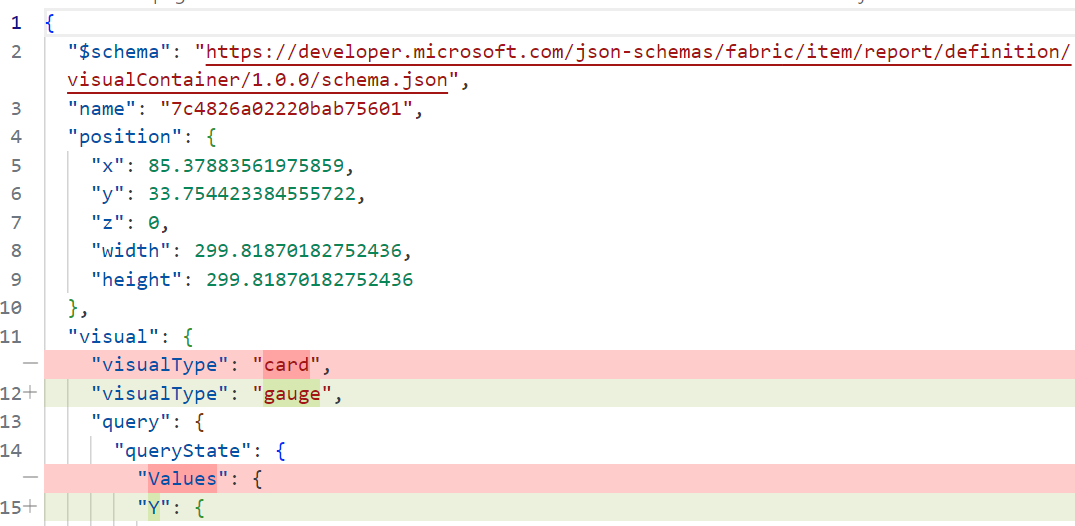
Setiap halaman, visual, marka buku, dll., diatur ke dalam file individual terpisah dalam struktur folder. Format ini sangat ideal untuk resolusi konflik pengembangan bersama.
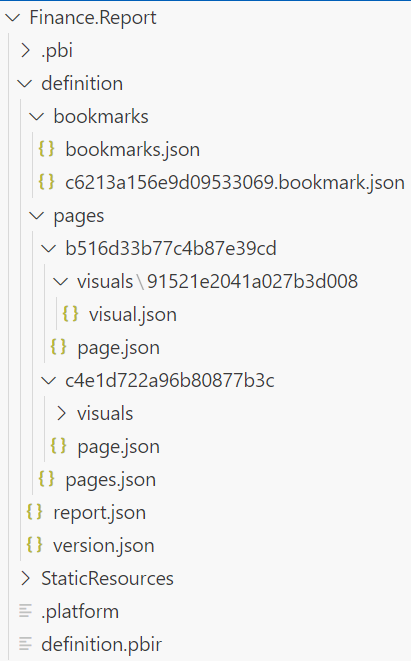
Tidak seperti PBIR-Legacy (report.json), PBIR adalah format yang didokumenkan secara publik yang mendukung modifikasi dari aplikasi non-Power BI. Setiap file memiliki skema JSON publik, yang tidak hanya dokumen file tetapi juga memungkinkan editor kode seperti Visual Studio Code melakukan validasi sintaks saat mengedit.
Beberapa skenario yang mungkin sekarang tersedia dengan PBIR meliputi:
- Salin halaman/visual/marka buku antar laporan.
- Pastikan konsistensi sekumpulan visual di semua halaman, dengan menyalin & menempelkan file visual.
- Temukan dan ganti dengan mudah di beberapa file laporan.
- Terapkan pengeditan batch di semua visual menggunakan skrip (misalnya, sembunyikan filter tingkat visual)
Mengaktifkan fitur Pratinjau format PBIR
Menyimpan sebagai Proyek Power BI menggunakan PBIR saat ini dalam pratinjau. Sebelum menggunakannya, aktifkan di fitur pratinjau Power BI Desktop:
Buka Opsi File > dan pengaturan > Opsi > Pratinjau fitur dan centang kotak di samping Simpan laporan menggunakan format metadata yang disempurnakan (PBIR).
Simpan sebagai proyek menggunakan PBIR
Dengan fitur Pratinjau PBIR diaktifkan, saat Anda menyimpan proyek, laporan Anda disimpan dalam folder bernama \definition di dalam folder laporan:
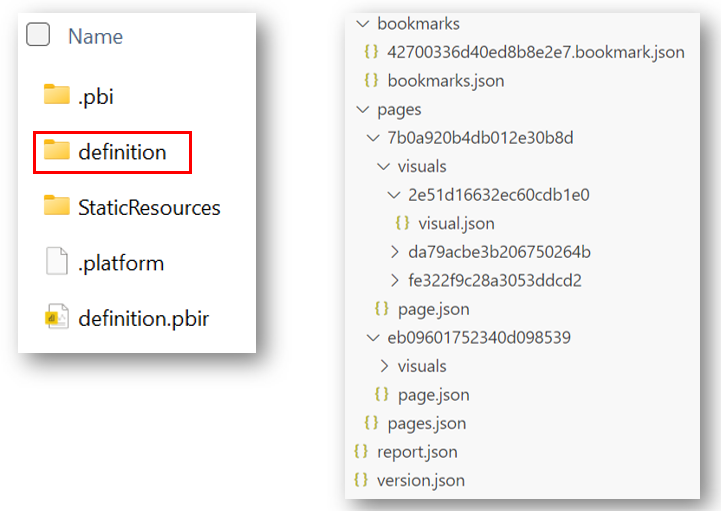
Pelajari selengkapnya tentang struktur folder PBIR.
Mengonversi PBIP yang ada ke PBIR
Jika Anda sudah memiliki PBIP menggunakan format PBIR-Legacy, Anda dapat mengonversinya ke PBIR sebagai berikut:
Buka PBIP di Power BI Desktop.
Pastikan Fitur Pratinjau diaktifkan.
Simpan proyek. Perintah muncul meminta Anda untuk meningkatkan ke PBIR.
Pilih Peningkatan.
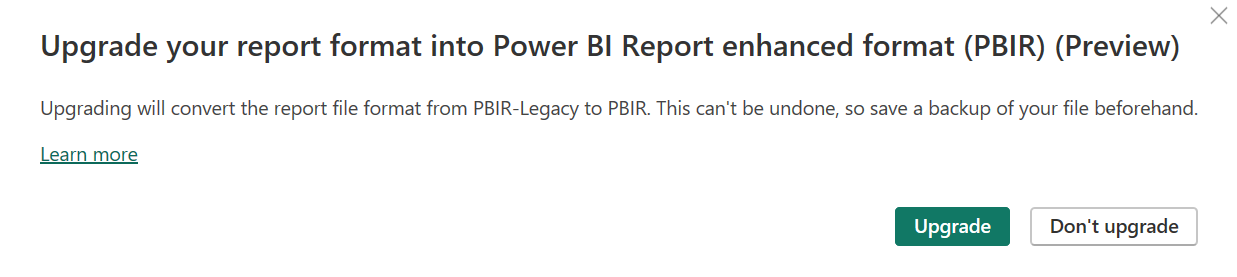
Penting
Setelah meningkatkan ke PBIR, Anda tidak dapat kembali ke PBIR-Legacy. Jika Anda merasa ingin kembali ke PBIR-Legacy, simpan salinan file PBIP Anda terlebih dahulu.
File PBIR-Legacy yang ada (report.json) diganti dengan folder \definition yang berisi representasi PBIR laporan.
Jika Anda memilih untuk Mempertahankan format saat ini , Desktop jangan meminta lagi untuk memutakhirkan.
Menerbitkan laporan PBIR ke layanan
Sementara dalam fase pratinjau , satu-satunya cara untuk menerbitkan laporan dengan format PBIR adalah melalui Fabric Git Integration. Ini melibatkan menghubungkan ruang kerja ke repositori Git dan mendorong laporan PBIR ke dalamnya, yang kemudian dapat disinkronkan dengan ruang kerja layanan pada tahap selanjutnya.
Jika Anda ingin mengonversi laporan yang ada ke PBIR dalam layanan, ikuti langkah-langkah berikut:
- Sambungkan ruang kerja Anda ke Git.
- Kloning repositori Git ke sistem file lokal Anda.
- Buka laporan di Power BI Desktop dengan membuka
definition.pbirfile. - Simpan laporan dan pilih untuk meningkatkan ke PBIR.
- Terapkan dan sinkronkan perubahan ke Git.
- Perbarui ruang kerja dengan perubahan terbaru dari Git.
Folder dan file PBIR
Definisi laporan disimpan di dalam definition\ folder dengan struktur berikut:
├── bookmarks\
│ ├── [bookmarkName].bookmark.json
| └── bookmarks.json
├── pages\
│ ├── [pageName]\
│ | ├── \visuals
| │ | ├── [visualName]\
| | │ │ |── mobile.json
| | | └ └── visual.json
| | └── page.json
| └── pages.json
├── version.json
├── reportExtensions.json
└── report.json
| File/Folder | Wajib | Deskripsi |
|---|---|---|
| Bookmark\ | No | Folder yang menyimpan semua file marka buku laporan. |
| ── [bookmarkName].bookmark.json | No | Metadata marka buku, seperti visual dan filter target. Informasi selengkapnya tentang skema. |
| ── bookmarks.json | No | Metadata marka buku, seperti urutan dan grup marka buku. Informasi selengkapnya tentang skema. |
| Halaman\ | Ya | Folder yang menyimpan semua halaman laporan. |
| ── [pageName]\ | Ya | Satu folder per halaman. |
| ──── visuals\ | No | Folder yang menyimpan semua visual halaman. |
| ────── [visualName]\ | No | Satu folder per visual. |
| ──────── mobile.json | No | Metadata tata letak seluler visual, seperti posisi dan pemformatan seluler. Informasi selengkapnya tentang skema. |
| ──────── visual.json | Ya | Metadata visual, seperti posisi dan pemformatan, kueri. Informasi selengkapnya tentang skema. |
| ──── page.json | Ya | Metadata halaman, seperti filter dan pemformatan tingkat halaman. Informasi selengkapnya tentang skema. |
| ── pages.json | No | Metadata halaman, seperti urutan halaman dan halaman aktif. Informasi selengkapnya tentang skema. |
| version.json | Ya | Versi file PBIR, di antara faktor-faktor lain, menentukan file yang diperlukan untuk dimuat. Informasi selengkapnya di skema |
| reportExtensions.json | No | Laporkan ekstensi, seperti langkah-langkah tingkat laporan. Informasi selengkapnya di skema |
| report.json | Ya | Laporkan metadata, seperti filter dan pemformatan tingkat laporan. Informasi selengkapnya di skema |
Konvensi penamaan PBIR
Secara default, halaman, visual, dan marka buku menggunakan nama objek laporannya sebagai nama file atau foldernya. Nama objek secara default adalah pengidentifikasi unik 20 karakter, seperti '90c2e07d8e84e7d5c026'.
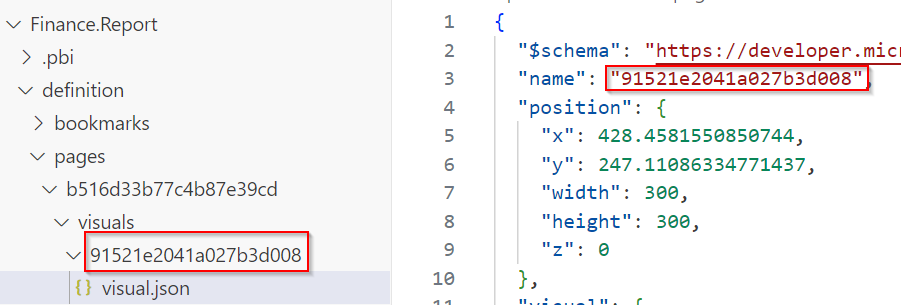
Mengganti nama file atau folder didukung, dan Power BI mempertahankan nama file asli saat menyimpan. Namun, mengganti nama properti 'nama' dalam setiap file JSON, sementara juga didukung, dapat mengakibatkan pemecahan referensi eksternal (baik di dalam maupun di luar laporan). Nama objek dan/atau nama file/folder harus terdiri dari satu atau beberapa karakter kata (huruf, digit, garis bawah) atau tanda hubung.
Skema PBIR Json
Setiap file JSON PBIR menyertakan deklarasi skema JSON di bagian atas dokumen. URL skema ini dapat diakses secara publik dan dapat digunakan untuk mempelajari selengkapnya tentang properti dan objek yang tersedia untuk setiap file. Selain itu, ini menyediakan IntelliSense bawaan dan validasi saat mengedit dengan editor kode seperti Visual Studio Code.
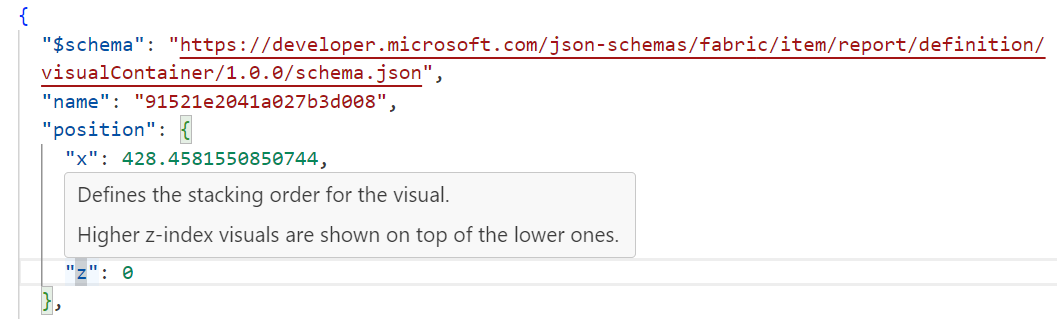
URL skema juga menentukan versi dokumen, yang diharapkan berubah seiring berkembangnya definisi laporan.
Semua skema JSON diterbitkan di sini.
Perubahan eksternal pada file PBIR
Anda dapat mengedit file JSON PBIR menggunakan editor kode seperti Visual Studio Code atau alat eksternal, selama file mematuhi skema JSON. Menggunakan nama atau jenis properti yang salah dapat dengan mudah dideteksi langsung di Visual Studio Code:
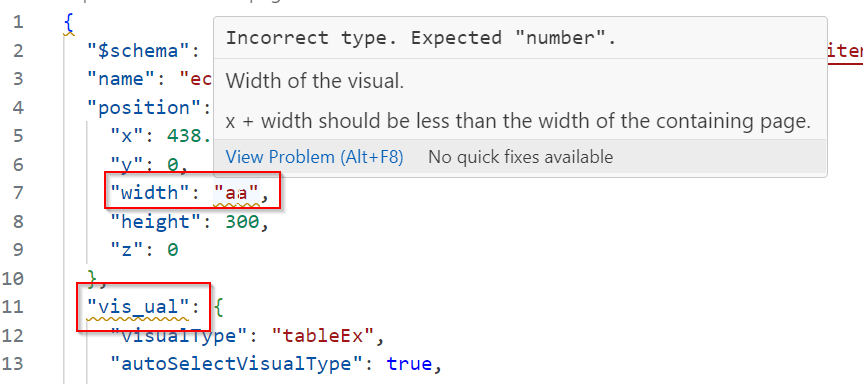
Perubahan eksternal pada konten PBIR mungkin mengakibatkan kesalahan saat membuka kembali file di Power BI Desktop. Kesalahan ini dapat terdiri dari dua jenis:
Kesalahan pemblokiran mencegah Power BI Desktop membuka laporan. Kesalahan ini membantu mengidentifikasi masalah dan file yang menyinggung yang harus diperbaiki sebelum membuka kembali:
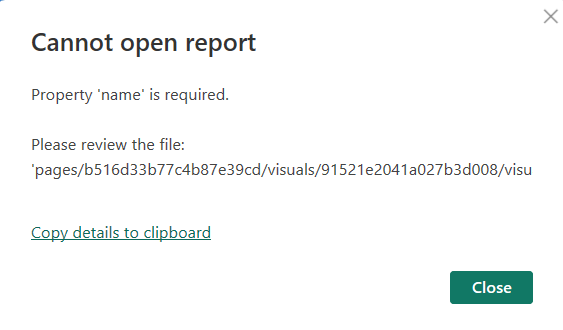
Kesalahan seperti skema yang tidak valid atau properti yang diperlukan yang hilang dianggap memblokir kesalahan. Kesalahan tersebut dapat dengan mudah diidentifikasi dengan membuka file di Visual Studio Code dan memeriksa kesalahan skema.
Kesalahan non-pemblokiran tidak mencegah Power BI Desktop membuka laporan dan diselesaikan secara otomatis.
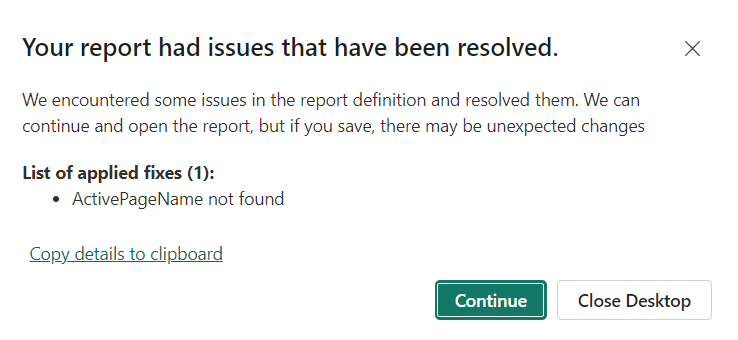
Kesalahan seperti konfigurasi activePageName yang tidak valid adalah contoh kesalahan nonblocking yang diperbaiki secara otomatis. Peringatan diperlukan untuk memberi Anda kesempatan untuk menghindari menyimpan laporan dengan autofix, dengan itu mencegah potensi kehilangan pekerjaan.
Kesalahan PBIR umum
Skenario:Setelah mengganti nama visual atau folder halaman, visual atau halaman saya tidak lagi muncul saat membuka laporan.
Solusi: Verifikasi apakah nama sesuai dengan konvensi penamaan. Jika tidak, Power BI Desktop mengabaikan file, atau folder dan memperlakukannya sebagai file pengguna privat.
Skenario:Objek laporan baru diberi nama berbeda dari yang lain. Misalnya, sebagian besar folder halaman diberi nama 'ReportSection0e71dafbc949c0853608', sementara beberapa diberi nama '1b3c2ab12b603618070b'.
Solusi: PBIR mengadopsi konvensi penamaan baru untuk setiap objek, tetapi hanya berlaku untuk objek baru. Ketika Anda menyimpan laporan yang ada sebagai PBIP, nama saat ini harus dipertahankan untuk mencegah referensi yang melanggar. Jika Anda menginginkan konsistensi, skrip yang diganti namanya batch diizinkan.
Skenario:Saya menyalin file bookmark, dan setelah menyimpan, sebagian besar konfigurasi bookmark dihapus.
Solusi: Perilaku ini disengaja, marka buku laporan menangkap status halaman laporan bersama dengan semua visualnya. Karena status yang diambil berasal dari halaman laporan lain dengan visual yang berbeda, visual yang tidak valid dihapus dari konfigurasi marka buku. Jika Anda juga menyalin visual dan halaman dependen, marka buku mempertahankan konfigurasinya.
Skenario:Saya menyalin folder halaman dari laporan lain dan mengalami kesalahan yang menyatakan, "Nilai untuk properti 'pageBinding.name' harus unik."
Solusi: Objek pageBinding diperlukan untuk mendukung penelusuran dan tipsalat halaman. Karena mungkin dirujuk oleh halaman lain, nama harus unik dalam laporan. Pada halaman yang baru disalin, tetapkan nilai unik untuk mengatasi kesalahan. Setelah Juni 2024, situasi ini tidak lagi menjadi masalah karena nama pageBinding adalah GUID secara default.
Pertimbangan dan batasan PBIR
PBIR saat ini dalam pratinjau. Ingatlah hal-hal berikut ini:
- Batasan layanan
- Tidak dapat disertakan dalam Aplikasi Power BI.
- Tidak dapat diunduh sebagai PBIX.
- Tidak dapat diekspor ke PPTX atau PDF.
- Tidak dapat disertakan dalam Langganan.
- Tidak dapat disebarkan dengan alur penyebaran.
- Tata letak seluler tidak diterapkan.
- Tidak dapat disimpan sebagai salinan.
- Tidak dapat diterbitkan dari Power BI Desktop.
- Tidak dapat diunggah ke ruang kerja sebagai PBIX.
- Tidak dapat digunakan di Power BI Embedded.
- Laporan besar dengan lebih dari 500 file mengalami masalah performa penulisan (tampilan laporan tidak terpengaruh), termasuk:
- Menyimpan di Power BI Desktop
- Sinkronisasi dalam Integrasi Fabric Git
- Setelah laporan dikonversi dari PBIR-Legacy ke PBIR, tidak mungkin untuk mengembalikannya.
- Mengonversi file PBIP ke file PBIX menggunakan fitur "Simpan Sebagai" menyematkan laporan PBIR dalam file PBIX, membawa semua batasan PBIR ke PBIX.
Batasan ukuran PBIR yang diberlakukan oleh layanan:
- 1.000 halaman maks per laporan.
- 300 visual maks per halaman.
- Maks 5 mb untuk setiap file marka buku.
- Maks 1 mb untuk setiap file.
- 1.000 file paket sumber daya maks per laporan.
- Ukuran maksimum 300 mb untuk semua file paket sumber daya.
- Ukuran maksimum 20 mb dari semua file laporan.
Selama Pratinjau Umum, Fabric Git Integration dan Fabric REST API terus menggunakan PBIR-Legacy (report.json) saat mengekspor definisi laporan. Namun, jika laporan diimpor ke Fabric menggunakan format PBIR, kedua fitur mulai mengekspor definisi laporan menggunakan format PBIR.
Konten terkait
Saran dan Komentar
Segera hadir: Sepanjang tahun 2024 kami akan menghentikan penggunaan GitHub Issues sebagai mekanisme umpan balik untuk konten dan menggantinya dengan sistem umpan balik baru. Untuk mengetahui informasi selengkapnya, lihat: https://aka.ms/ContentUserFeedback.
Kirim dan lihat umpan balik untuk